Transportsyge er en almindelig helbredstilstand, og du kan have det ubevidst. Det opstår, når du er i bevægelse, som at køre i bil eller et hvilket som helst andet køretøj.
Transportsyge opstår, når dine øjne, ører og krop sender modstridende beskeder til din hjerne og udvikler symptomer som koldsved, hovedpine, kvalme osv. For at imødegå dette problem introducerede Apple en ny funktion på iOS 18 kaldet ‘Vehicle Motion Cues’.
Hvad er Vehicle Motion Cues?
Vehicle Motion Cues er en ny tilgængelighedsfunktion, der skal reducere køresyge, når du bruger en iPhone i et køretøj i bevægelse.
Da køresyge er forårsaget af en sensorisk konflikt mellem, hvad en person ser og føler, kan det forhindre brugere i komfortabelt at bruge deres iPhone, mens de kører i et køretøj.
Vehicle Motion-signalerne modvirker sådanne forhold ved at tilføje animerede prikker på skærmens kanter. De animerede prikker repræsenterer ændringer i køretøjets bevægelse for at forhindre din krop i at sende modstridende beskeder til din hjerne.
Ifølge Apple bruger Vehicle Motion Cues ‘sensorer indbygget i iPhone og iPad, Vehicle Motion Cues genkender, når en bruger er i et køretøj i bevægelse og reagerer derefter’.
Sådan tænder du iPhone Vehicle Motion Cues-funktionen?
Hvis du ikke kan bruge din iPhone, når du er inde i et køretøj, bør du tænde for Vehicle Motion-signalerne. Her er, hvad du skal gøre.
Sørg for at downloade og installere den seneste iOS 18 Public Beta for at aktivere og bruge Vehicle Motion-signalerne. Når det er installeret, skal du følge disse trin.
1. Med iOS 18 installeret, start appen Indstillinger på din iPhone.
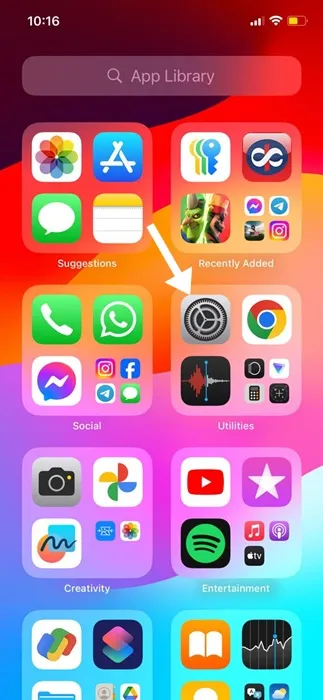
2. Når appen Indstillinger åbner, skal du trykke på Tilgængelighed .
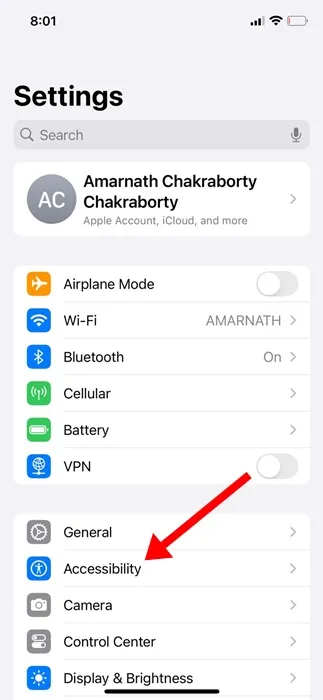
3. Tryk på Bevægelse på skærmen Tilgængelighed .
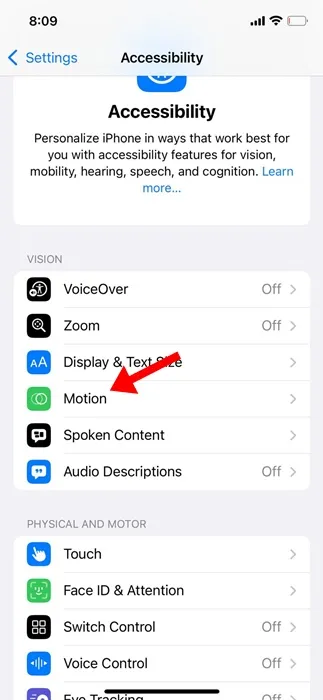
4. På Motion, find og tryk på Vehicle Motion Cues .
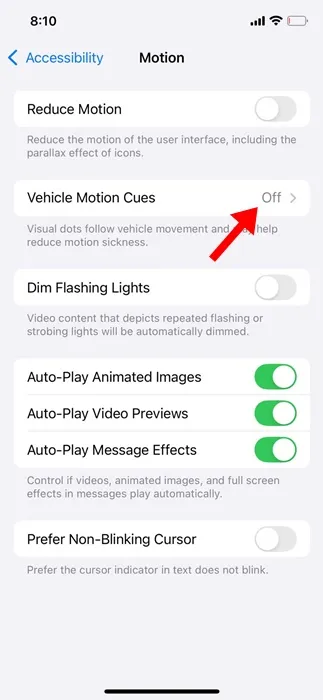
5. På det næste skærmbillede skal du aktivere skift for Vehicle Motion Cues og Automatically in Vehicle .
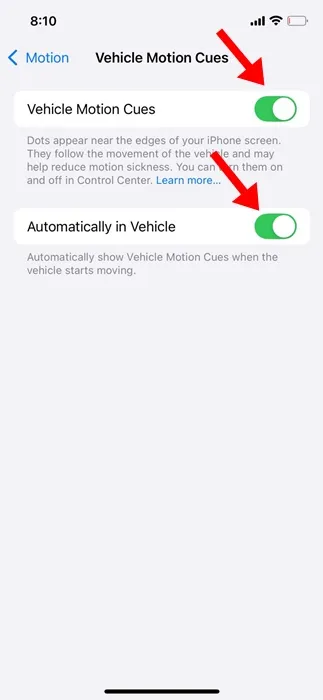
6. Du kan også aktivere at deaktivere Vehicle Motion Cues fra kontrolcenteret. For at gøre det skal du trække kontrolcentret ned og trykke på indstillingen Vehicle Motion Cues .
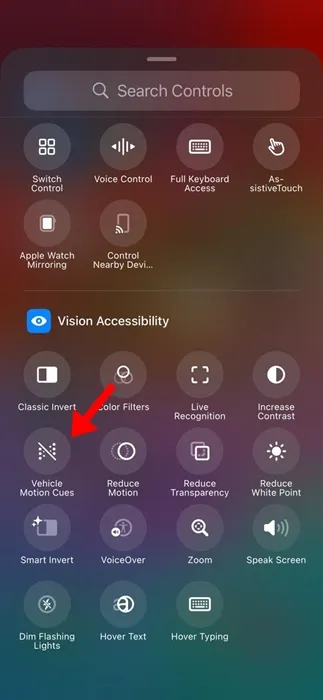
7. Hvis indstillingen ikke er tilgængelig i kontrolcenteret, skal du vælge Tilføj en kontrol og tilføje køretøjets bevægelsessignaler til kontrolcentret.
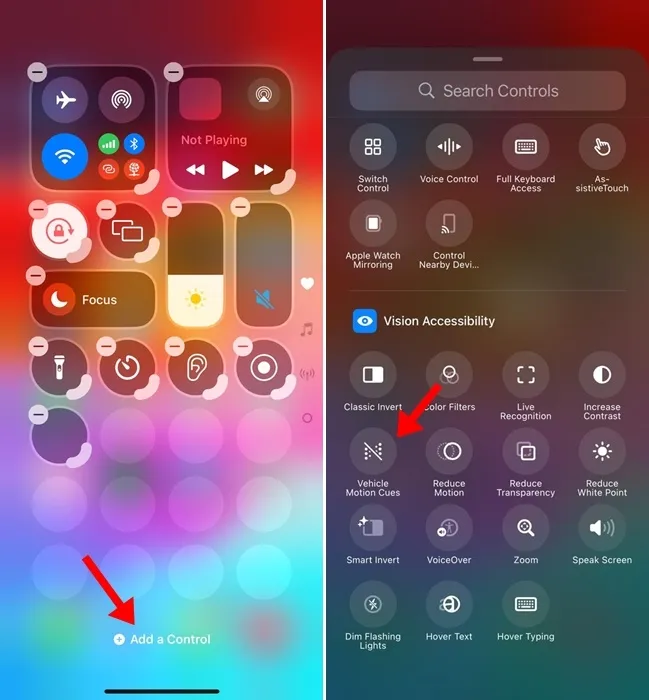
Vehicle Motion Cues er en fantastisk tilgængelighedsfunktion til at afbøde køresyge. Denne vejledning forklarer, hvordan du aktiverer Vehicle Motion Cues på iPhone. Hvis du har brug for mere hjælp til dette emne, så lad os det vide i kommentarerne nedenfor. Hvis du finder denne vejledning nyttig, så glem ikke at dele den med dine venner.
Skriv et svar